विषयसूची
Google मानचित्र आजकल एक आसान ऐप है जो अज्ञात क्षेत्रों को आसानी से और अधिक सुलभ रूप से नेविगेट करने या खोजने में मदद करता है। आप Google मानचित्र पर अपने स्थान भी अपडेट करवा सकते हैं। इससे आपको विशिष्ट स्थानों को तेज़ी से खोजने और अपने इच्छित स्थानों को अन्य लोगों के साथ साझा करने में सहायता मिलती है। इस ट्यूटोरियल में, मैं आपको दिखाने जा रहा हूँ कि एक्सेल फ़ाइल से Google मानचित्र पर पतों को कैसे प्लॉट किया जाए। नीचे दिए गए लिंक से।
यह वर्कबुक है जिसमें एक्सेल से राज्य के भीतर पतों को प्लॉट करने के लिए डेटासेट है।
समान राज्य से पते प्लॉट करें।xlsx
और यह वह है जिसमें विभिन्न राज्यों के पतों की साजिश रचने के लिए डेटासेट है।
अलग-अलग राज्यों के पतों को प्लॉट करें।
एक्सेल से Google मानचित्र पर पते प्लॉट करने के लिए 2 उपयुक्त उदाहरण
इस प्रक्रिया का मुख्य लक्ष्य Google मानचित्र पर हमारे पते प्लॉट करना है। ऐसा करने के लिए, हमें या तो CSV, XLSX, KML, या GPX फ़ाइल चाहिए। Microsoft Excel हमें आसानी से XLSX फाइल बनाने में मदद करता है। प्रक्रिया को सारांशित करने के लिए- हमें एक एक्सेल फ़ाइल बनाने की आवश्यकता है, इसे मानचित्रों में आयात करें, और फिर इसे हमारे मानचित्र के रूप में सहेजें।
चरणों को बेहतर बनाने में मदद करने के लिए प्रक्रिया के दो उदाहरण हैं- एक पते के भीतर प्लॉट करने के लिए एक राज्य और एक अलग-अलग राज्यों में पते की साजिश रचने के लिए। आप ग्लोबल पर पतों को प्लॉट करने के लिए समान चरणों का उपयोग कर सकते हैंपैमाने भी। बेहतर समझ के लिए विधियों का पालन करें या उपरोक्त सामग्री की तालिका से आपको जो चाहिए उसे ढूंढें।
1. एक्सेल से Google मानचित्र पर समान राज्य से प्लॉट पते
Google मानचित्र पर पते प्लॉट करने के लिए एक्सेल से, आपको पतों के बारे में जानकारी चाहिए। यह शहर, राज्य, वास्तविक विस्तृत पता, स्थानों का अक्षांश-देशांतर आदि हो सकता है।
इस मामले में, हम अलग-अलग पते प्लॉट करने जा रहे हैं जो Google मानचित्र पर एक राज्य के भीतर हैं। हम उन्हें प्लॉट करने के लिए निम्नलिखित डेटासेट का चयन कर रहे हैं।

डेटासेट में कैलिफ़ोर्निया के भीतर विभिन्न कंपनियों के पते शामिल हैं। जैसा कि ऊपर दिखाया गया है, डेटासेट सेल A1 से शुरू होता है। अपने डेटासेट को हमेशा इस स्थिति से शुरू करें क्योंकि Google मानचित्र केवल उन्हीं फ़ाइलों को पढ़ सकता है जो CSV प्रारूप की हैं या उनकी नकल करती हैं। यह देखने के लिए इन चरणों का पालन करें कि हम उन्हें Google मानचित्र पर कैसे प्लॉट कर सकते हैं।
चरण:
- एक बार जब आपके हाथ में एक्सेल फ़ाइल तैयार हो जाए, तो सहेजें और बंद करो। और फिर Google मानचित्र पर जाएं।
- अब मानचित्र इंटरफ़ेस के ऊपरी-बाईं ओर स्थित मेनू का चयन करें।
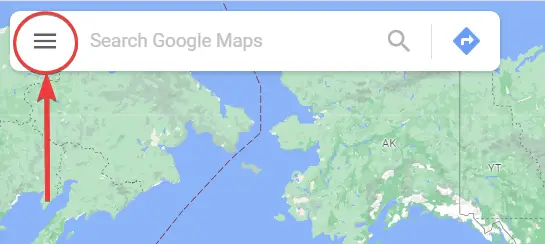
- अगला, मेनू विकल्पों में से आपके स्थान चुनें।
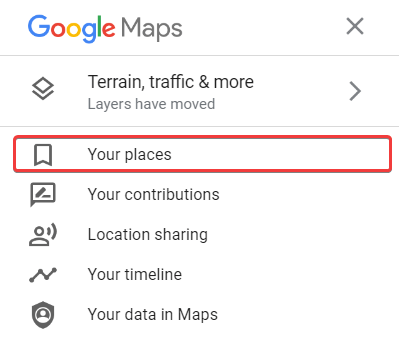
- फिर पर जाएं मैप्स टैब और उसके नीचे मैप बनाएं पर क्लिक करें।
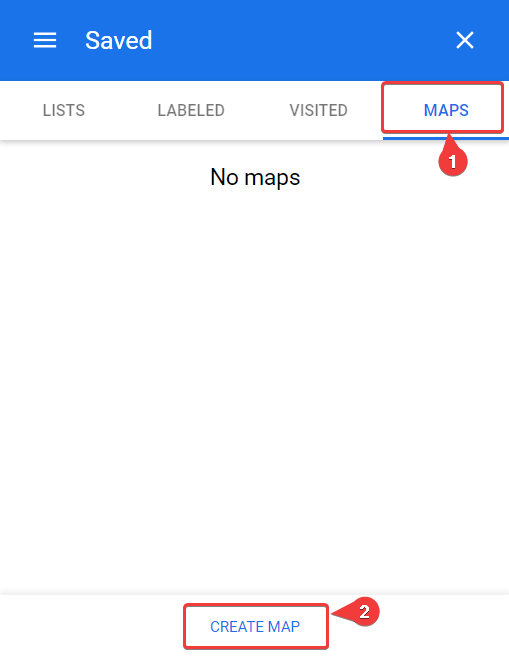
- उसके बाद, एक नई विंडो खुलेगी खुलना। टैब के ऊपरी बाईं ओर, आप आयात नामक विकल्प पा सकते हैं जैसा कि चित्र में दिखाया गया हैनीचे। उस पर क्लिक करें।

- अगला, चुनें अपने डिवाइस से एक फ़ाइल का चयन करें नई विंडो में, अपने फ़ाइल स्थान पर नेविगेट करें और फ़ाइल खोलें। हम अपने डेटासेट से पता, शहर और राज्य का चयन कर रहे हैं। .
- अगला, अपने मार्कर के लिए शीर्षक चुनें। और फिर Finish पर क्लिक करें। हम नाम कॉलम का उपयोग अपने मार्कर नाम के रूप में कर रहे हैं।
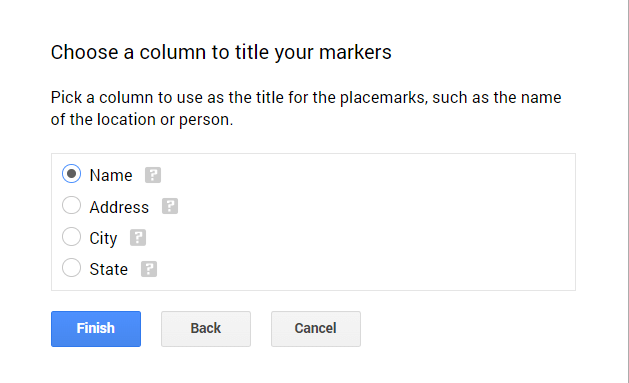
इन चरणों के परिणामस्वरूप, एक्सेल फ़ाइल के पते Google मानचित्र पर प्लॉट किए जाएंगे।

आप बिना शीर्षक वाले मानचित्र पर डबल-क्लिक कर सकते हैं, जैसा कि चित्र में दिखाया गया है।
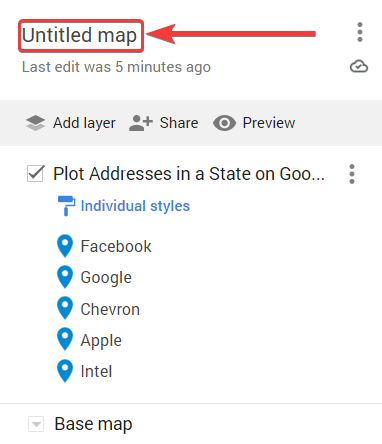
और फिर मानचित्र का एक नाम और विवरण जोड़ें जो इसे बाद में खोजने में मदद करता है और इसे दूसरों के साथ साझा करता है।
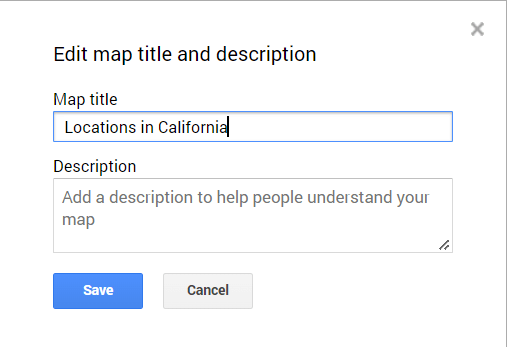
अंतिम आउटपुट कुछ इस तरह दिखाई देगा।

और पढ़ें: एक्सेल में मानचित्र पर बिंदुओं को कैसे प्लॉट करें (2 प्रभावी तरीके)
2. पते प्लॉट करें एक्सेल से गूगल मानचित्र पर विभिन्न राज्यों से
इस उदाहरण में, हम एक्सेल फ़ाइल से Google मानचित्र पर विभिन्न राज्यों के पते प्लॉट करेंगे। हम निम्नलिखित डेटासेट चुन रहे हैं जिसमें विभिन्न राज्यों के स्थान शामिल हैं।

जैसा कि नोट किया गया है, डेटासेट सेल A1 से शुरू होना चाहिए। देखने के लिए इन चरणों का पालन करेंकैसे आप एक्सेल की मदद से Google मानचित्र पर किसी देश में पते प्लॉट कर सकते हैं।
चरण:
- डेटासेट पूरा करने पर, एक्सेल को सहेजें और बंद करें फ़ाइल। इसके बाद Google मानचित्र पर जाएं।
- फिर मानचित्र इंटरफ़ेस के ऊपरी-बाईं ओर स्थित मेनू का चयन करें।
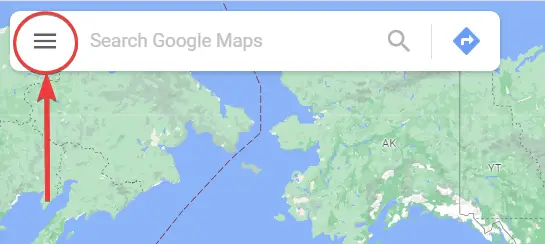
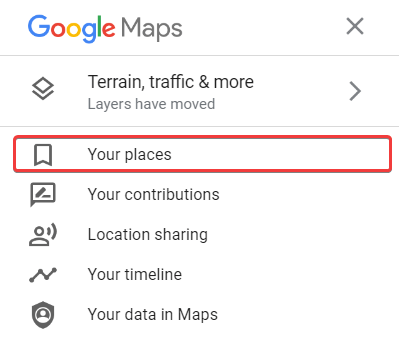
- फिर मानचित्र <2 पर जाएं टैब पर क्लिक करें और इसके नीचे मैप बनाएं पर क्लिक करें।

- उसके बाद, एक नई विंडो खुलेगी। टैब के ऊपरी बाईं ओर, आप आयात नामक विकल्प पा सकते हैं, जैसा कि नीचे चित्र में दिखाया गया है। उस पर क्लिक करें।

- अगला, चुनें अपने डिवाइस से एक फ़ाइल का चयन करें नई विंडो में, अपने फ़ाइल स्थान पर नेविगेट करें और फ़ाइल खोलें। हम अपने डेटासेट से पता, शहर और राज्य का चयन कर रहे हैं। .
- अगला, अपने मार्कर के लिए शीर्षक चुनें। और फिर Finish पर क्लिक करें। हम नाम कॉलम का उपयोग अपने मार्कर नाम के रूप में कर रहे हैं।
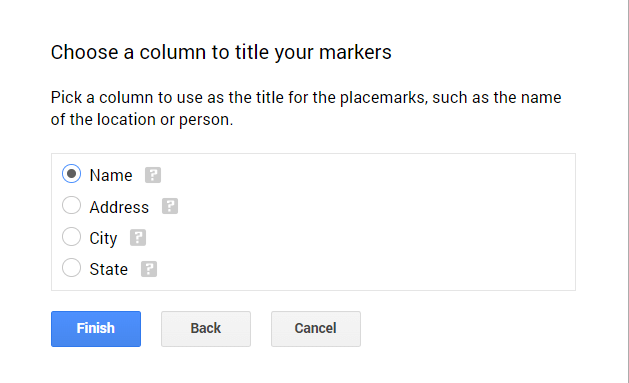
नतीजतन, एक्सेल फ़ाइल के पते Google मानचित्र पर प्लॉट किए जाएंगे।
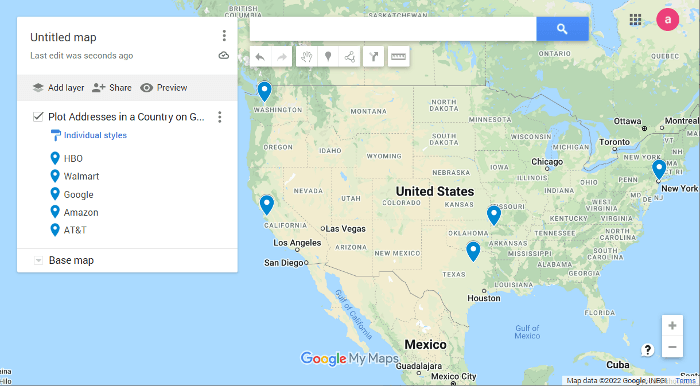
नाम बदलने के लिए, आप शीर्षक रहित मानचित्र पर डबल-क्लिक कर सकते हैं, जैसा कि चित्र में दिखाया गया हैआंकड़ा।
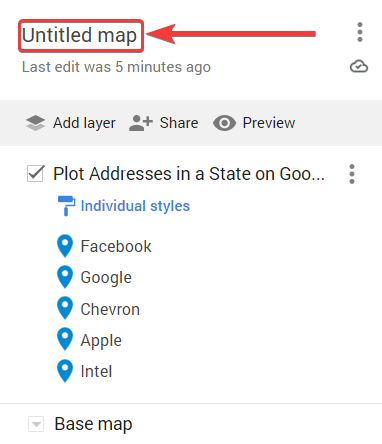
और फिर मानचित्र का नाम और विवरण जोड़ें। यह बाद में इसे खोजने और इसे दूसरों के साथ साझा करने में मददगार है।

अंत में, यह कुछ इस तरह दिखाई देगा।

और पढ़ें: एक्सेल में मानचित्र पर शहरों को कैसे प्लॉट करें (2 आसान तरीके)
याद रखने योग्य बातें
- पतों की जानकारी वाले डेटासेट सेल A1 से शुरू होने चाहिए।
- एक से अधिक मानचित्र बनाते समय, प्रत्येक के लिए अलग-अलग फाइलों का उपयोग करें। चूंकि Google मानचित्र अब तक किसी Excel फ़ाइल की केवल पहली वर्कशीट का पता लगा सकता है।
- आप पता लगाने और प्लॉट करने के लिए शहर या राज्य के बजाय अक्षांश और देशांतर का उपयोग भी कर सकते हैं। प्रत्येक को दूसरे से बदलें और प्लॉटिंग ठीक काम करेगी।
निष्कर्ष
यह एक्सेल से Google मानचित्र पर पतों को प्लॉट करने की विधि और उदाहरणों को समाप्त करता है। आशा है कि अब आप अपने पतों को आसानी से प्लॉट कर सकते हैं क्योंकि आप लेख पढ़ चुके हैं। मुझे उम्मीद है कि आपको यह गाइड मददगार और ज्ञानवर्धक लगी होगी। यदि आपके कोई प्रश्न या सुझाव हैं, तो हमें नीचे बताएं।
इस तरह की और गाइड के लिए, Exceldemy.com पर जाएं।

